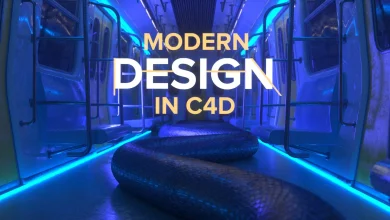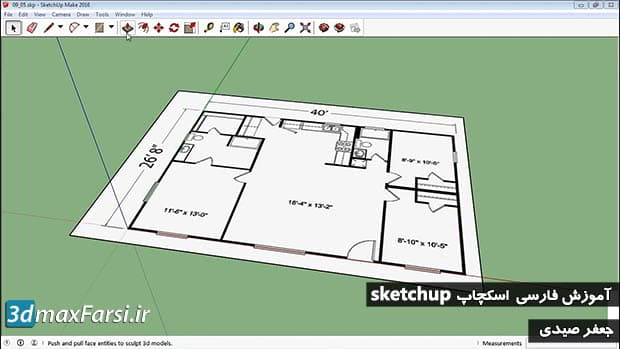
آموزش مدلسازی معماری اسکچاپ SketchUp به زبان فارسی
در این آموزش تصویری اسکچاپ به زبان فارسی، میخواهم نحوه مدلسازی یک پلاگین معماری با نرم افزار اسکچاپ را به شما نشان دهم.و آن را سه بعدی خواهم کرد.
برای مدلسازی یک واحد مسکونی (model a building SketchUp) از یک تصویر و عکس مرجع به عنوان reference استفاده میکنیم و بعد از طراز کردن aligning و تنظیم مقیاس آن تصویر، از ابزار مخصوص مدلسازی اسکچاپ (SketchUp’s drawing tools) استفاده خواهم کرد و دیوار های این واحد مسکونی را برای شما تری دی خواهم کرد.
همچنین با استفاده از ابزار هایی مانند opacity کار خودم را راحت و ساده خواهم کرد و برای extrude دقیق دیوارها از ابزار Push/Pull tool استفاده میکنم.برای تکمیل این پروژه، با من همراه شوید.
فیلم آموزشی Video Tutorial
پخش آنلاین آموزش فارسی اسکچاپ : مدلسازی دیوار ها SketchUp structure floor plan
نسخه کامل این آموزش فارسی : (از صفر تا صد اسکچاپ)
نسخه کامل آموزش فارسی پلاگین ویری اسکچاپ : (نورپردازی + رندر)
sketchup Farsi tutorial by jafar sydi on how to create a quick floor plan on google sketchup For free ? بعضی از مردم فکر می کنند زمانی که شما یک مدل را در Sketchup ایجاد می کنید، باید یک مدل هیولای پیچیده پیچیده ای باشد تا بتوان آن را به هیچ وجه ارزش نداشته باشد. اما بارها و بارها پیدا کردم که می توانم از Sketchup برای حل مشکلات کوچک خیلی سریع و موثر استفاده کنم. به عنوان مثال، من اخیرا کف خانه جدید خود را در خانه خود نصب کردم، و من نیاز به محاسبه مربع فیلم از اتاق من نیاز به کف در. در یک اتاق معمولی این نسبتا آسان است. شما می توانید عرض و طول اتاق را اندازه گیری کنید و آنها را با هم جمع کنید تا منطقه را بگیرید. اما در مورد من، من نیاز به محاسبه منطقه اتاق من است که به آشپزخانه من باز است، بنابراین من تا به حال بسیاری از گوشه های خنده دار و کابینت برای اندازه گیری در اطراف. سپس وظیفه محاسبه این منطقه به معنی تلاش برای تقسیم ابعاد به مربع منطقی است تا بتوانم به راحتی محاسبات مربع را محاسبه کنم؛ شروع شد به عنوان یک تکالیف تکمیلی از پشت در دبیرستان. در عوض، من طرح Sketchup را به منظور ساختن طرح طبقه بندی کردم. برای ایجاد یک طرح طبقه بندی از Sketchup استفاده کنید Sketchup یک ابزار عالی برای ایجاد یک طرح طبقه است، به خصوص اگر شما فقط به دنبال محاسبه سطح کف. اما قبل از اینکه Sketchup را باز کنید، می خواهید اتاق را اندازه بگیرید. اندازه گیری های ممکن را انجام دهید. بهتر است اطلاعات بیشتری از کافی نداشته باشید. مرحله 1 - اتاق را اندازه گیری کنید پس فقط یک تکه کاغذ، یک نوار اندازه گیری کنید و شاید یکی از دستیارانی باشد که انتهای دیگر نوار را نگه دارید. بر روی کاغذ، یک طرح کلی از اتاق را بکشید. این لازم نیست که کامل باشد، فقط سعی کنید هر یک از گوشه های دیوار را همانطور که می بینید، بکشید. شما احتمالا متوجه خواهید شد که شما نسبتا درستی را دریافت نمی کنید و این درست است! Sketchup بعدا مراقبت خواهد کرد. طرح طرح طرح هر طول دیوار را اندازه گیری کنید و اندازه گیری را بنویسید. من به نزدیکترین نیم اینچ اندازه گیری می کنم. به اطراف اتاق بروید تا هر دیوار را اندازه گیری کنید. شما می توانید از تصویر به سمت راست ببینید که چگونه این طرح برای محاسبه این منطقه پیچیده است. با توجه به این که من می توانستم بیش از حد تخمینی را بجای اینکه سعی می کردم خیلی دقیق بشمارم، صرف نظر کردم، اما نمی خواستم کف های بیشتری را از من خرید کنم. به علاوه من می دانستم که در Sketchup آن را آسان می کنم، بنابراین این چیزی است که من انجام دادم. هنگامی که طرح خود را ایجاد کرده اید و تمام ابعاد خود را جمع آوری کرده اید، بروید و Sketchup را باز کنید. مرحله 2 - طرح طبقه بندی را در Sketchup تکرار کنید راهنمایی سریع: یک چیزی که من دوست دارم انجام هر بار که من Sketchup را باز کنم فقط یک گروه مستطیلی بزرگ برای ایجاد یک "طبقه" ایجاد کنید. این باعث می شود که وقتی چیزی را به طور جامد از آن رد می کنید، مدار آن آسان تر می شود. همچنین برای سیستم استنتاج می توانید بدانید که چه چیزی در حال تلاش برای کشیدن است. آن را امتحان کنید و ببینید اگر دوست دارید. در این مورد، یک مستطیل حدود 50 "x 40" به اندازه کافی بزرگ خواهد شد برای آنچه که من نیاز دارم. من دوست دارم آن را کمی بزرگتر از مدل ایجاد کنم. بنابراین پس از ایجاد یک گروه مستطیلی بزرگ برای دادن سطح به مرجع، من شروع به ساخت یک طرح کلی از دیوارها. در حال حاضر، من در مورد ضخامت دیوار یا هر چیز دیگری اهمیتی نمی دهم. من فقط می خواهم این منطقه را بدانم، بنابراین ما نمی خواهیم فانتزی را به همه بدهیم. این به شدت یک طراحی صاف 2D است. بنابراین فقط در یک گوشه از مدل خود را با ابزار خط شروع کنید و شروع به طراحی کنید. یک بار برای شروع خط کلیک کنید، سپس موس خود را بکشید تا به محور مورد نظر قفل شوید. برای شروع طرح طبقه خود، این کار را انجام دهید: با کلیک کردن بر روی یک خط اقدام ابزار خط را شروع کنید. ماوس را به سمت جهت عمومی که می خواهید بروید بکشید. طول این دیوار را مانند این 18 "5" تایپ کنید و ENTER را فشار دهید. هنگامی که خط اول خود را ایجاد کرده اید، Sketchup آماده است تا یک خط دیگر را از نقطه پایانی نخستین خود بسازد. بنابراین، همانطور که ماوس را به مسیری که میخواهید محور را قفل کنید، و در بخش بعد خود تایپ کنید، این آسان است. فقط این روند را تکرار کنید تا زمانی که به موقعیت اولیه خود بازگردید. بنابراین ایجاد خطوط اضافی مانند این خواهد بود: (پس از فشار دادن ENTER از خط قبلی) حرکت موس و ضربه محکم و ناگهانی به محور جدید طول شماره دیوار 9 '11 را تایپ کنید و ENTER را فشار دهید تکرار این خیلی سریع شروع خواهد شد، و شما هیچ وقت نمی توانید انجام دهید. هنگامی که شما به نقطه شروع خود بازگردید، چیزها ممکن است کاملا درست نباشد. شما احتمالا می توانید پیدا کنید که شما با چند اینچ یا بیشتر بسته شده اید، بر اساس اندازه گیری های دقیق خود و نحوه درست کردن خانه، ساخته شده است. اگر شما فکر می کردید که اشتباه کرده اید، اندازه گیری ها را انجام می دهید، اما شما همچنین می توانید یک جابجایی کوچک را انجام دهید تا مربع مدل Sketchup خود را حفظ کنید. پس از تکمیل طرح طبقه بندی، «گروه طبقه» را که در ابتدای این آموزش ایجاد کرده اید حذف کنید. شما فقط با طرح کلی طرح طبقه خود را به پایان می رسانید. مرحله 3 - محاسبه مساحت خوب، واقعا Sketchup همه محاسبات را انجام می دهد، بنابراین این مرحله فوق العاده آسان است. شما فقط به پنجره Window بروید -> و اطلاعات "Entity Info" را انتخاب کنید. سپس، با ابزار انتخاب، چهره را روشن / چهره را انتخاب کنید و منطقه ظاهر می شود که در پنجره اطلاعاتی ظاهر می شود. یک تکه کیک! بنابراین اکنون می دانم که من دقیقا 358 فوت مربع از زمین کف سازی را دارم. بنابراین وقتی میروم طبقه را بخرم ؟